Grand Theft Auto III è il primo videogioco della serie GTA in 3D. È stato rilasciato nel 2001 ed è stato completamente rivoluzionario. Ha rielaborato il modo in cui l’industria dei giochi vede i videogiochi open-world ed è un classico.
Quando GTA III è stato rilasciato, è arrivato su PS2, PC e Xbox originale. Successivamente, nella sua vita, è stato portato su Android, iOS e altri sistemi operativi. Tuttavia, non è mai stato portato su Linux. Di conseguenza, se vuoi riprodurre questo classico, dovrai eseguirlo tramite uno strumento di compatibilità. In questa guida, ti mostreremo come farlo!
Sommario:
Far funzionare GTA III su Linux

Grand Theft Auto III funziona in modo decente sulla piattaforma Linux. Secondo ProtonDB, è classificato Gold, quindi non sarà impeccabile. Per avviare il processo di installazione, apri una finestra di terminale. Quindi, segui le istruzioni dettagliate descritte di seguito.
Passaggio 1: per giocare a GTA III sul tuo PC Linux, dovrai installare il client Steam di Linux. Per installarlo, seguire le istruzioni di installazione della riga di comando descritte di seguito.
Ubuntu
Coloro che utilizzano Ubuntu Linux saranno in grado di ottenere Steam direttamente tramite i repository software di Ubuntu sul proprio sistema utilizzando Apt.
sudo apt install steam
Debian
Debian ha Steam nel repository di software “Non-free”. Tuttavia, è molto più veloce installare Steam scaricando manualmente il pacchetto. Per scaricare Steam, usa il comando wget di seguito.
wget https://steamcdn-a.akamaihd.net/client/installer/steam.deb
Installa Steam su Debian con dpkg.
sudo dpkg -i steam.deb
Arch Linux
Arch Linux ha sempre avuto Steam disponibile nei propri repository software. Per installarlo, usa Pacman.
sudo pacman -S steam
Fedora / OpenSUSE
Se hai intenzione di giocare a GTA III su Fedora o OpenSUSE, il modo migliore per farlo è installare la versione Flatpak del client Steam.
Flatpak
Puoi installare Steam come Flatpak. Questa è una buona notizia, soprattutto se utilizzi una distribuzione che rende noiosa l’installazione di Steam. Per avviare l’installazione, segui la nostra guida per configurare il runtime Flatpak sul tuo PC Linux. È richiesto il runtime Flatpak e non sarà possibile utilizzare Flatpak senza di esso.
Una volta risolto, esegui il comando flatpak di aggiunta remota per aggiungere l’app store Flathub all’installazione di Flatpak. Flathub è dove si trova il client Steam di Linux.
flatpak remote-add --if-not-exists flathub https://flathub.org/repo/flathub.flatpakrepo
Dopo aver configurato Flathub, puoi installare l’app Steam sul tuo sistema. Utilizzando il comando di installazione flatpak di seguito, fai funzionare l’app.
flatpak install flathub com.valvesoftware.Steam
Passaggio 2: con l’app Steam installata, apri il client Steam e accedi con il tuo nome utente e password. Quindi, trova il menu “Steam” e fai clic su di esso con il mouse. Il menu “Steam” si trova in alto a sinistra. All’interno del menu “Steam”, fare clic su “Impostazioni” per accedere all’area delle impostazioni di Steam.
Passaggio 3: nell’area delle impostazioni, trova “Steam Play” e fai clic su di esso con il mouse. Da qui, cerca “Abilita Steam Play per i titoli supportati” e seleziona la casella accanto per attivarlo. Successivamente, trova “Abilita Steam Play per tutti gli altri titoli” e fai clic sulla casella accanto ad essa.
Abilitando queste due impostazioni, il tuo client Steam Linux sarà in grado di eseguire GTA III.
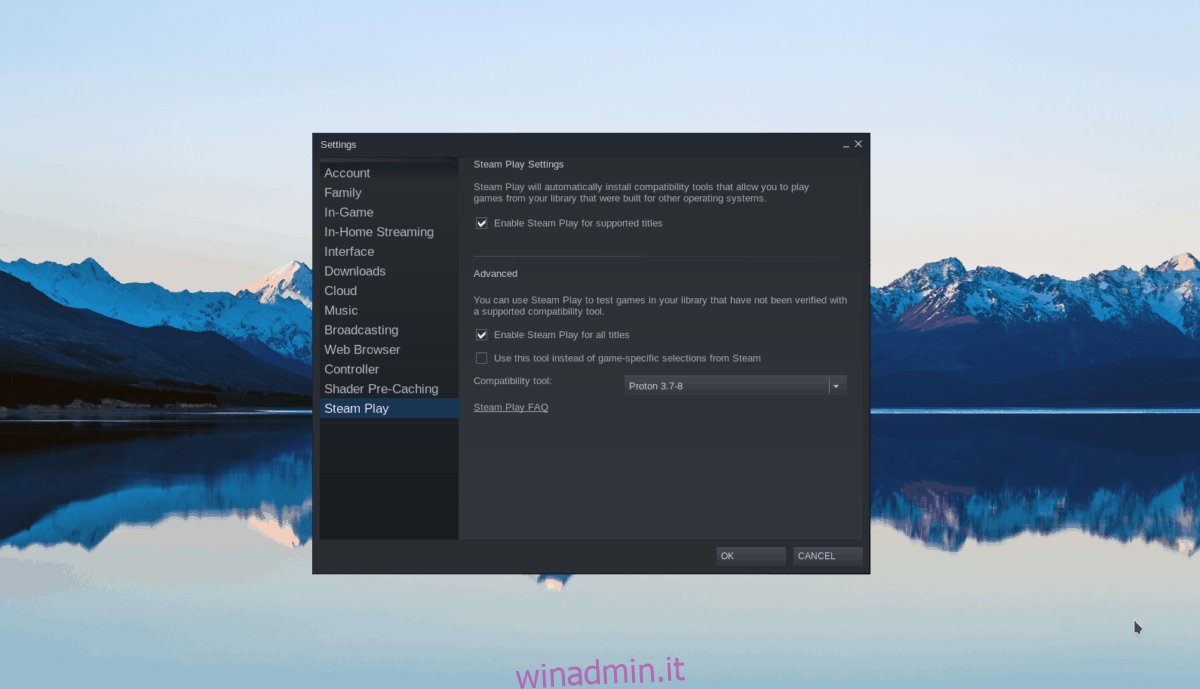
Passaggio 4: trova il pulsante “OK” e fai clic su di esso per salvare le modifiche.
Passaggio 5: trova il pulsante “NEGOZIO” e fai clic su di esso con il mouse per accedere al negozio di Steam. Una volta sul Steam Storefront, individua la casella di ricerca e fai clic su di essa con il mouse. All’interno della casella di ricerca, digita “Grand Theft Auto III” e premi il tasto Invio per cercarlo.
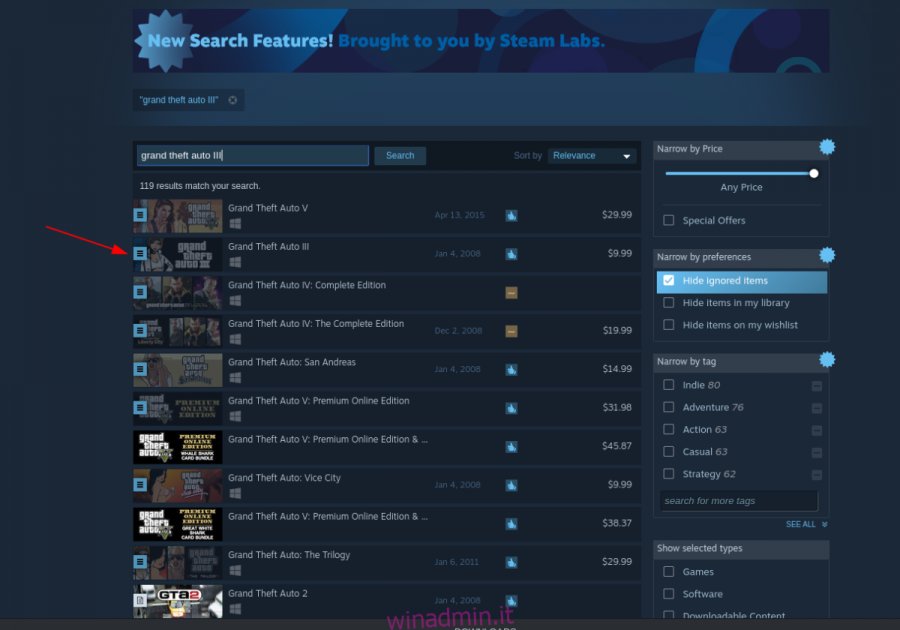
Passaggio 6: nei risultati della ricerca, fai clic su “Grand Theft Auto III” per accedere alla pagina del negozio di GTA III su Steam. Una volta nella pagina del negozio di GTA III, cerca il pulsante verde “Aggiungi al carrello” e fai clic su di esso per acquistare il gioco.
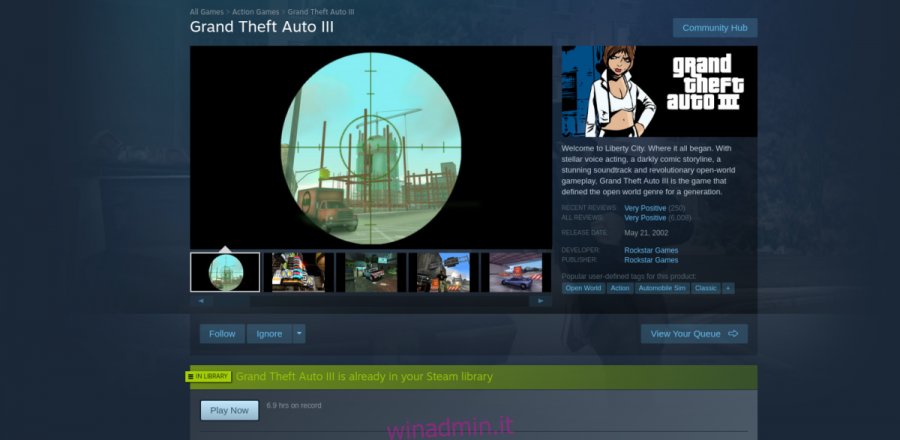
Passaggio 7: fai clic sul pulsante “LIBRERIA” in Steam per accedere alla tua libreria di Steam. Quindi, cerca nei tuoi giochi “Grand Theft Auto III”. Una volta trovato il gioco nella tua libreria, fai clic su di esso con il mouse per accedere alla pagina della libreria di GTA III su Steam.
Nella pagina della libreria, cerca un pulsante blu “INSTALL” e fai clic su di esso con il mouse. Dopo aver fatto clic su questo pulsante, Steam inizierà a scaricare e installare GTA III su Linux. Tieni presente che questo download potrebbe richiedere un po ‘di tempo. Essere pazientare!
Passaggio 8: lascia che Steam installi GTA III sul tuo PC. Quando il processo è completo, il pulsante blu “INSTALL” si trasformerà in un pulsante verde “PLAY”. Selezionalo per avviare GTA III sul tuo PC Linux! Dovrebbe funzionare alla grande!

Risoluzione dei problemi di GTA III su Linux
GTA III ha una valutazione Gold su ProtonDB. L’oro non è un punteggio perfetto e indica che in alcuni casi gli utenti Linux potrebbero avere problemi con il gioco. Per la stragrande maggioranza dei giocatori, GTA III dovrebbe funzionare bene. Tuttavia, se riscontri problemi nel farlo funzionare, fatti un favore e dai un’occhiata a GTA III Pagina ProtonDB. Ti aiuterà a risolvere i problemi che incontri!
Stai cercando di giocare a GTA San Andreas o GTA Vice City su Linux? Abbiamo guide per entrambi.

